前面給大家介紹了如何批量設置word文件中的文字的顏色,還有字符間距等等信息,那麼如果我們需要設置word的段落格式怎麼辦呢? 現在就告訴大家一種非常簡單的方法去批量設置多個word文件的段落格式中的對齊方式,還有縮進等等信息。
我們在日常處理word文件的時候,難免會遇到需要批量設置word文件中的段落格式的問題,我們需要將這些word文件中的所有的段落的格式都設置為相同的值,如果只有幾個word文件的話,我們完全可以手工進行處理就可以。 如果我們有成百上千個word文件,都需要設置為相同的對齊方式,還有縮進這些格式怎麼辦呢? 今天就告訴大家一種非常簡單的方法,去一次性的批量設置多個word文件中的段落格式中的對齊方式,左右縮進,還有首行縮進等等這些格式信息。 有了這個方法之後呢,我們以後就可以使用這個方法來批量的處理很多個word文件中的段落格式了,而不用手工的一個一個去處理了。
打開「我的ABC軟體工具箱」,然後進入到批量設置word格式的功能中這個功能,可以批量的設置word文件中的段落格式中的對齊方式,還有縮進等的信息。
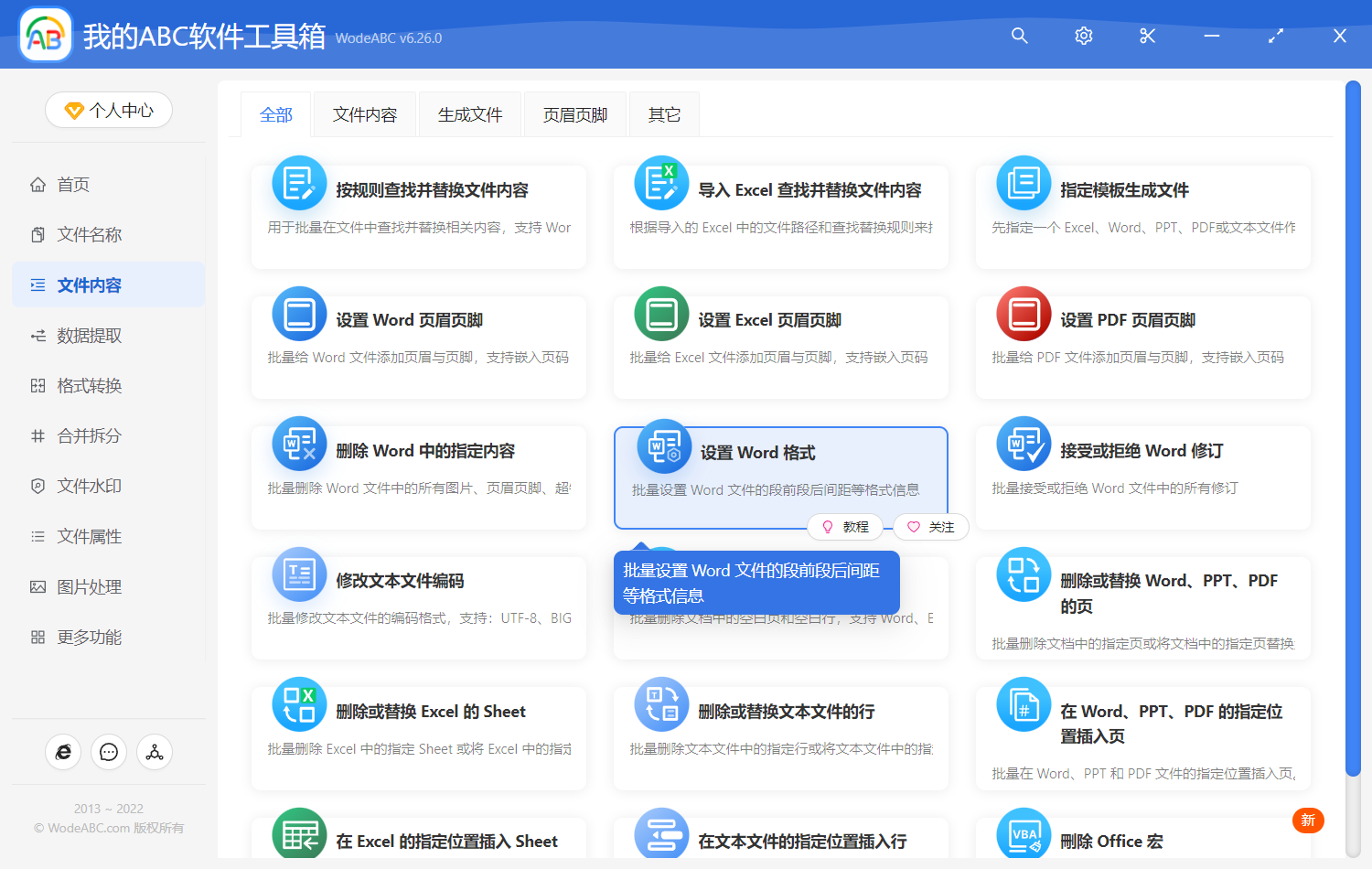
當我們進入到批量設置word格式的功能中之後呢,我們單擊右上角的按鈕,然後將我們需要處理的word文件都添加到下面的列表中,添加到這裡的意思就是告訴軟件這些word文件中的段落格式時,需要設置為相同的格式。

當我們選擇完需要處理的word文件之後呢,我們直接單擊下一步,然後這個時候軟件就提示我們需要勾選一下格式的選項。 由於我們這裡給大家演示的是設置對齊方式,還有縮進,因此我們只需要勾選對齊方式,還有縮進信息就可以了,大家如果不知道怎麼填的話,可以看一下下面的截圖。
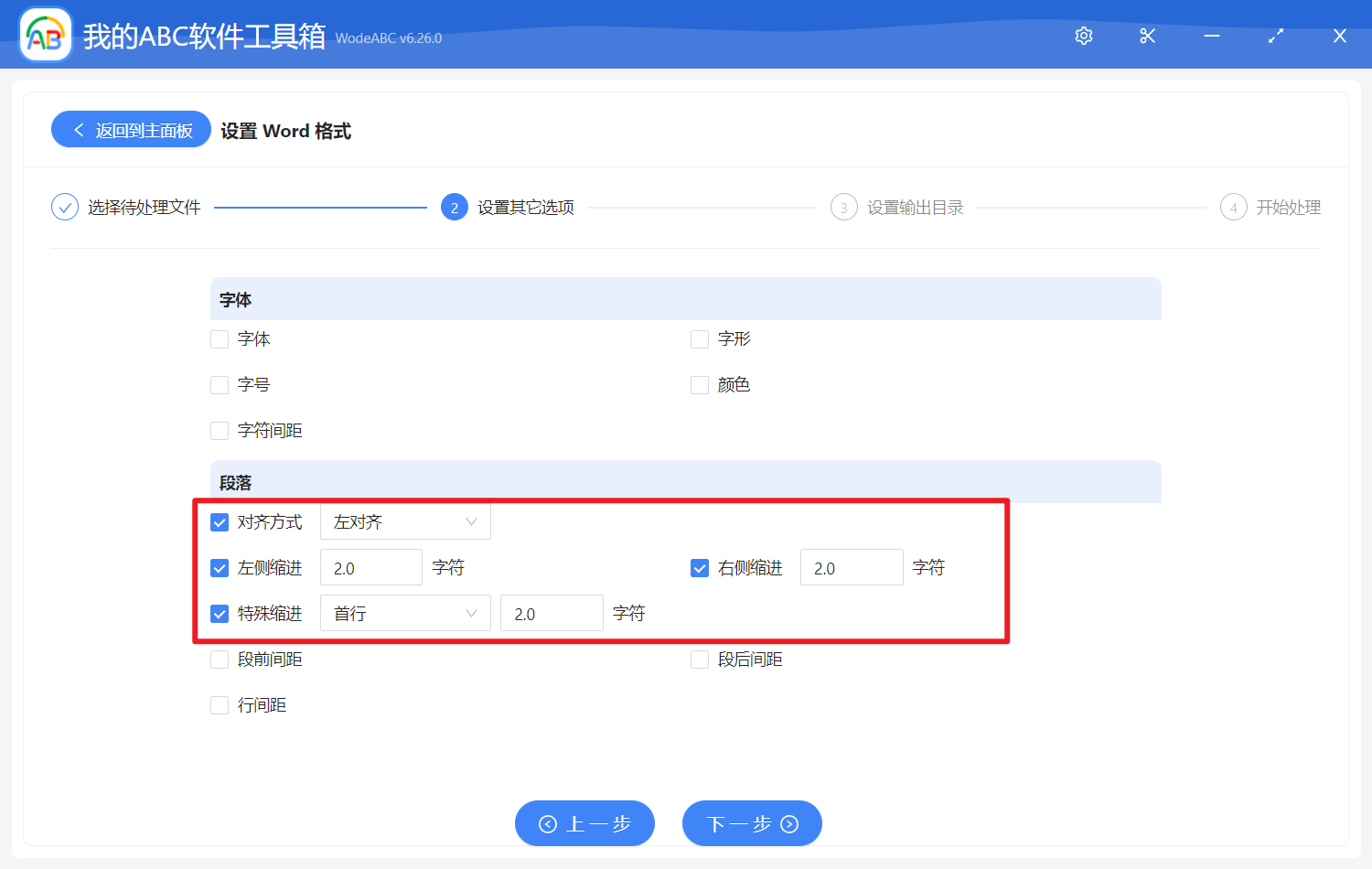
當我們填寫完需要設置的word格式中的對齊方式還有縮進信息之後呢,我們直接單擊下一步,然後這個時候軟件會自動分析我們所填寫的word格式信息,批量的將我們所有的word文件中的格式都設置為我們設置的值了。